虚拟信用卡
日本虚拟卡 ANA Pay 申请 | 日本支付神器
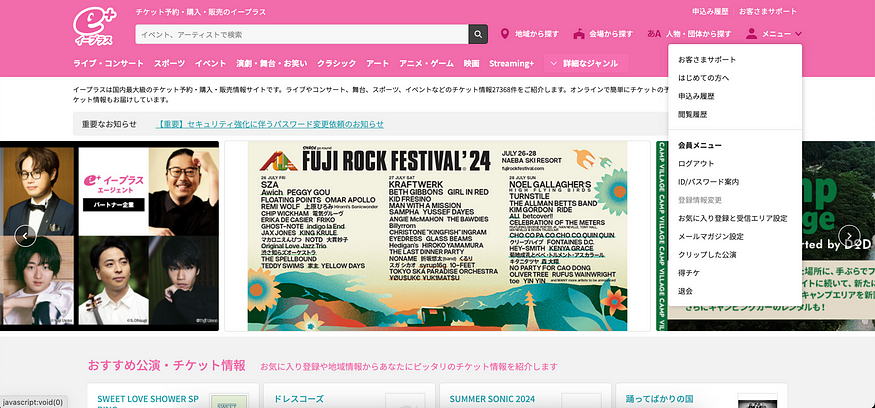
首先要注册的是「ANA MILEAGE CLUB」会员
点击“ANA マイレージクラブに入会”,内容不外乎是一些姓名、生日、住所、E-mail、电话等等基本资料填写。
这边提供一些日本帐号注册时的资料填写小技巧:
- 姓名:
如果你的中文名字沒有相對應的漢字,在看到需要填寫漢字的欄位可填入「全形英文」,目前用這方法沒遇過不能註冊的網站。
I am a professional machine translation engine.
假名规则是要输入名字的读音,这部分可以借助翻译网站的协助。
Name變換君:https://namehenkan.com/tw
2.地址:
除了少數網站使用轉運站地址有風險之外,我一律會輸入轉運地址(笑(例如ローチケ會檔註冊、J 家會員好像有轉運地址不容易中票的傳說)
目前是使用 tenso 这家转运,注册后还会有一只 03 开头的电话号码,刚好这里可以用来填写「ご自宅の電話番号」,之前有写过介绍文,也可以参考参考。
“携带電話番号”就填你有的日本門號,會員卡可以直接選擇”デジタルカード”(數位卡)就好。
数据都输入完成后选择「登録内容の確認画面へ」,会要你再次确认所有输入的数据,再点击「登録する」,接着会跳转到认证的页面,邮箱也会同时收到密码,认证成功后就完成 ANA MILEAGE CLUB 的会员申请了。
重新登入時可以設定 Face ID,進到主頁後也會顯示會員姓名與會員編號等資料。
接下来终于进入到重头戏 ANA Pay 的申请。
點選下方中央 ANA logo 的圓形 Pay 圖示,會率先出現利用規約頁面,接著點選「同意する」後就會進入收簡訊認證的畫面了~
輸入的日本門號記得要是在台灣可以接收簡訊的門號呦!
接下來會再需要認證 E-mail,同時間會在信箱收到網址與認證碼,照著步驟輸入就可以完成 ANA Pay 的申請了!
申請成功後會馬上跟你說這張虛擬卡也可以設定在 iPhone 的錢包中做使用。之後去日本又可以嘗試新的付款方式了~
設定好 ANA Pay 後點進來的頁面會是下面這樣,點選卡面會直接跳轉到平常 Apple Pay 付款的畫面,點選上方的「ネット払い」就可以看到這張虛擬卡的卡號了!最重要的資訊!!
先輸個夠刷演唱會票的金額就好,搭配的信用卡是中國信託的 LINE Pay 卡,成功扣款後儲值的金額也會馬上顯示在 ANA Pay 的頁面。
實際使用:
我首次使用 ANA Pay 的情境是 eplus 的「一般発壳 (先着受付)」,為確保搶票順利進行,這邊需要先在 eplus 帳號內綁定信用卡資料。
首先進入 eplus 官網,登入後點選右側「メニュー」中的「登録情報変更」
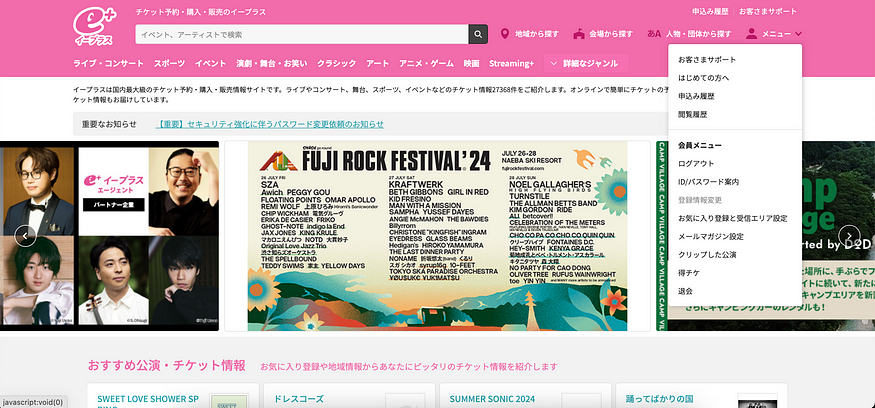
接著再點選「クレジットカード登録/変更」-「新しいクレジットカードを追加」就可以把剛剛申請好的 ANA Pay 虛擬卡綁定上去了。
登錄好的卡片會顯示在下方,最多可以綁定五張卡片。
這邊跳過 eplus 搶票的步驟,在成功點到票進入刷卡頁面時,會像台灣信用卡在網路刷卡時一樣要輸入認證碼,ANA Pay 在這步驟很貼心的有 E-mail 與 SMS 兩種方式可以認證。
實際測試下,使用 SMS 等了 30 秒一直沒收到簡訊,改用 E-mail 收認證碼就馬上收到了。
刷卡成功後 eplus 會馬上跳轉到購入成功的頁面。
檢查 ANA Pay 的利用履歷也可以看到扣款成功的紀錄。
